専業ブロガー7年目のあかね猫です
WordPressにおけるおすすめプラグインの1つ…
WebSub
(旧:PubSubHubbub)
について、機能の概要から「導入手順&使い方」までブログ初心者さん向けに1から解説していきます
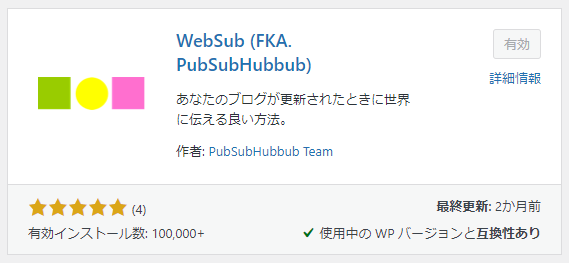
WebSubは、プラグインを「インストール&有効化」さえすればあとは自動で機能してくれるので、作業そのものは一瞬です
ということで、今回は3つのステップで丁寧に解説していきます
- 「WebSub」の機能とは?そもそも「インデックス」ってなに?
- 「WebSub」を使うことで、不正コピーサイト対策にもつながる
- 「WebSub」の導入手順と使い方
さっそく見ていきましょー🐥
Contents
WebSubの導入手順と使い方を初心者向けに優しく解説【WordPressの不正コピー対策プラグイン】
ステップ1:プラグイン「WebSub(旧:PubSubHubbub)」の機能とは?そもそも「インデックス」ってどんな仕組み?
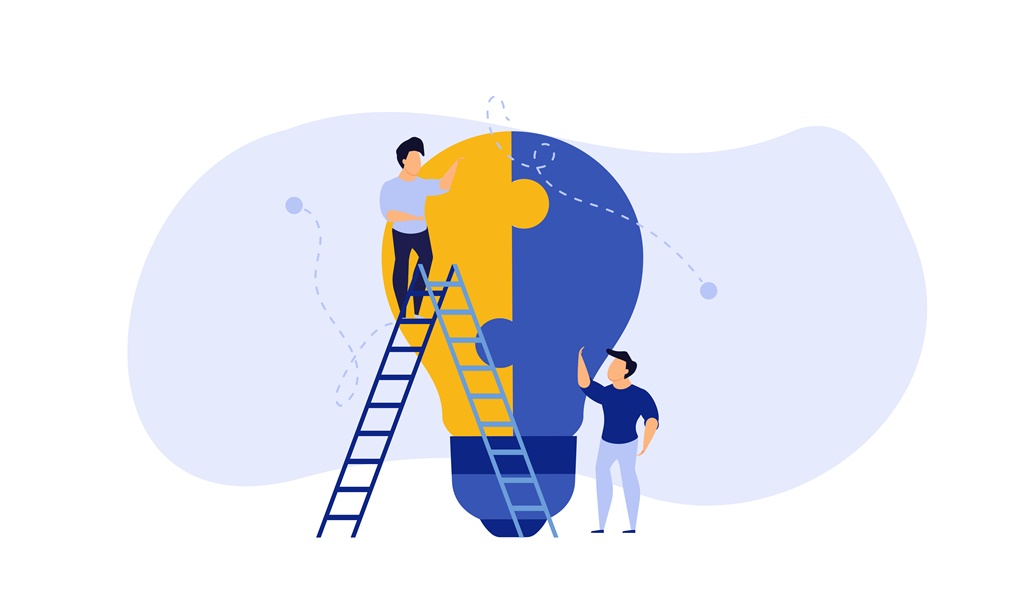
まず「WebSub」とは、WordPressで投稿・更新したページのURLを…
検索エンジンに自動で通知
することで、迅速な「インデックス」を行うためのプラグインです
そもそも!
ブログで投稿・更新した情報というのは、Googleなどの検索エンジンに…
認識 = インデックス
してもらうことで、初めて「検索結果に反映」させることができます
具体的には、検索エンジンのクローラー(=巡回システムのこと!)に…
巡回に来てもらう
ことにより、そのページ情報が「インデックス」される仕組みですね
補足
お使いのWordPressテーマによっては、あえて検索エンジンに認識をさせない「NOINDEX」という状態を、ページごとで設定することもできます
参考までに、このブログでも使用しているWordPressテーマ「ACTION AFFINGER6」の場合だと、編集画面の右側にある…
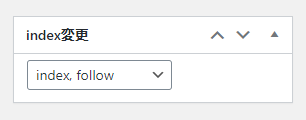
↑ こちらのフォームにて設定可能です
「NOINDEX」に設定しているページについては、今回の「WebSub」を始めとしたインデックスツールで更新情報を通知しても、インデックスはされません
ちなみに、WordPressにおける投稿・更新情報の「インデックス」には…
- WordPressプラグイン「WebSub」を使って、自動で通知!
※今回の方法です - Googleサーチコンソールの「URL検査」を使って、手動で通知!
※旧:Fetch as Google
この2つが代表的です
関連
とはいえ、放っておいてもクローラーが来てくれて、遅かれ早かれ検索結果に「インデックス」されるのに…
なぜ急いでインデックスをしてもらう必要があるのか?
この…
投稿・更新したページのURLを「素早くインデックス」させること
は、単に「検索結果に反映させる」という目的のほかに、もう1つ「大切な役割」があります🐥
ステップ2:WebSub(旧:PubSubHubbub)を使うことで、不正コピーサイト対策にもつながる【迅速なインデックスで「スクレイピング」防止】
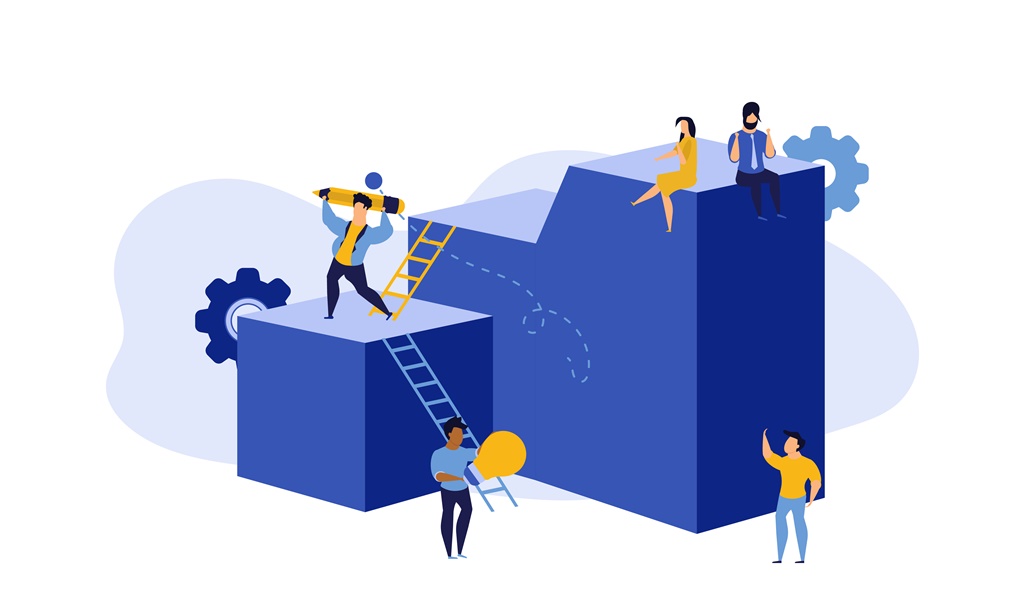
投稿・更新したページを迅速にインデックスさせる「もう1つ」の理由は、ズバリ…
不正コピーサイトの防止
です
というのも、WEB上には特定のサイトや記事ページを「不正にコピー」して…
丸々同じコンテンツをWEB上にアップする
といった悪質な手口が存在するんですね
そんな不正コピーサイト問題のなかでも、「特に避けたい」のは次のパターンです
- コピーした側(第三者)のページが、検索エンジンから「オリジナル」と認識される!
- その結果、コピーされた側(自分)のページが「重複コンテンツ」と認識されてしまう!
で!
この最悪な事態を避けるためには、今回のWordPressプラグイン「WebSub」を始めとしたインデックスツールを使って…
- 投稿・更新したページを素早くインデックスさせ、自分のページを真っ先に「オリジナル」と認識してもらう!
- そうすることで、仮に「丸々コピー」されてしまったとしても、その不正ページは下位の検索結果に落とされる!
といった状況を作っておくのが定石です🐥
ステップ3:WordPressプラグイン「WebSub(旧:PubSubHubbub)」の導入手順と使い方【インストール&有効化】
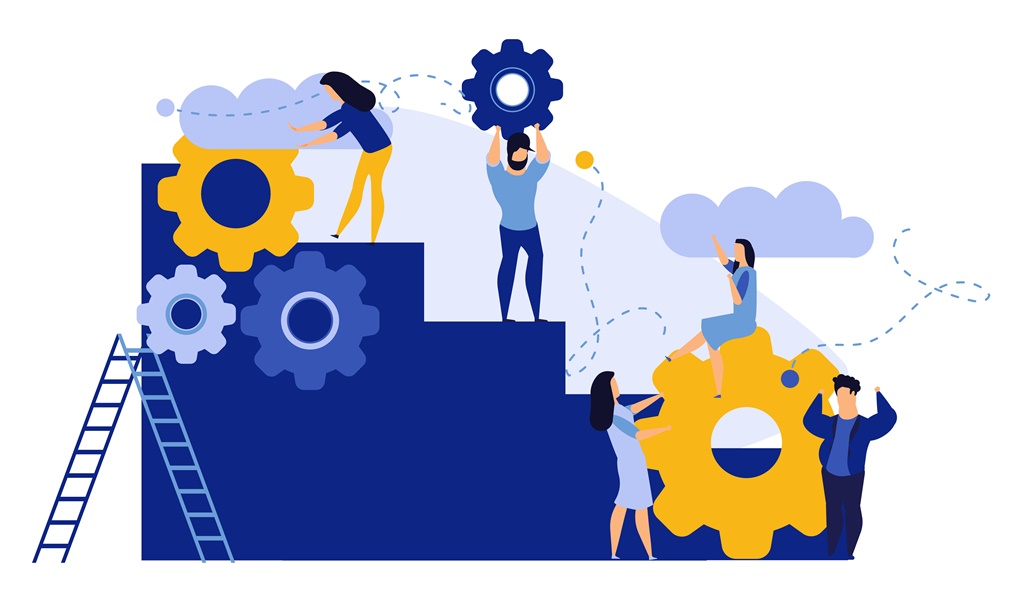
最後に…
WebSubの導入手順と使い方
について
WordPress管理画面の左側一覧から…
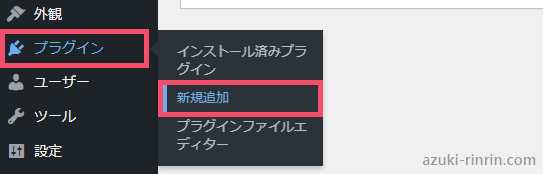
↑【プラグイン】という項目にカーソルを合わせ、その右側に表示される【新規追加】をクリックしましょう
つづいて、画面の右上にある…
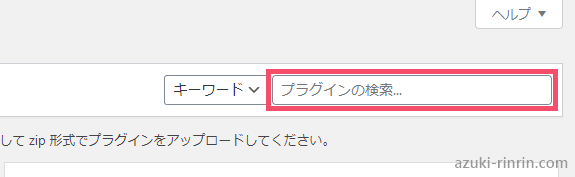
↑ こちらの検索フォームに WebSub と入力し、その下の検索結果から…
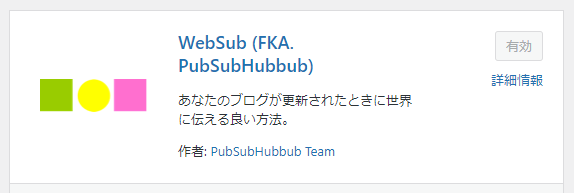
↑ このアイコンが目印のプラグイン WebSub (FKA.PubSubHubbub) を探して、右上の「今すぐインストール」ボタンをクリックします(FKAというのは、「旧名」といった意味です)
【今すぐインストール】ボタンが【有効化】という表示に切り替わったら、つづいて…
有効化
というボタンもクリックしましょう
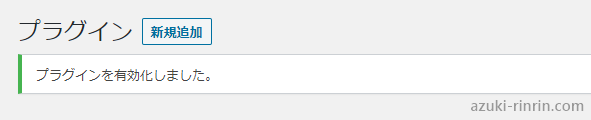
↑ このように「プラグインを有効化しました」というメッセージが表示されたら、プラグインの「インストール&有効化」はもう完了です
ちなみに!
冒頭でもお伝えした通り、「WebSub」は有効化さえすれば自動で機能してくれるので、あとは特になにもしなくて大丈夫です🐥

